A veces, cuando estás en medio de alguna tarea en tu computadora, no quieres que tu teléfono te distraiga. Sin embargo, aún desea saber cuándo alguien podría llamarlo.
Es por eso que puede usar uno de estos tres métodos para recibir notificaciones de llamadas telefónicas de Dispositivo Android en PC Tu.
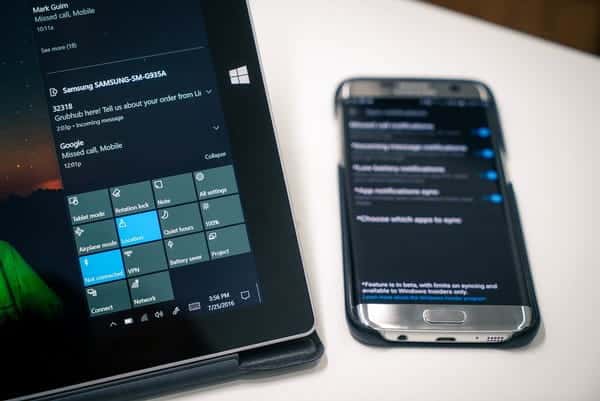
Recibe notificaciones de llamadas en PC con Cortana
Si está utilizando un teléfono Android y una PC con Windows 10, puede recibir notificaciones telefónicas en su PC siempre que reciba o pierda llamadas. Todo lo que tiene que hacer es configurar Cortana en su teléfono Android.
Después de instalar La aplicación oficial de Cortana , deberá iniciar sesión con la misma cuenta de Microsoft que usa en su computadora. Entonces solo es cuestión de acceder a la configuración de Cortana y activar las notificaciones.
Ir Ajustes -> Sincronizar notificaciones Y tienes que habilitar la palanca al lado de Notificación de llamada perdida y notificación de llamada entrante.
También puede habilitar el interruptor de palanca junto a Notificaciones de batería baja Puede ver cuándo caducan y también puede recibir notificaciones adicionales para aplicaciones en su computadora.
Lo realmente especial de esta última característica es que puede elegir de qué aplicaciones puede recibir notificaciones, por lo que no será bombardeado con notificaciones de todas sus aplicaciones.
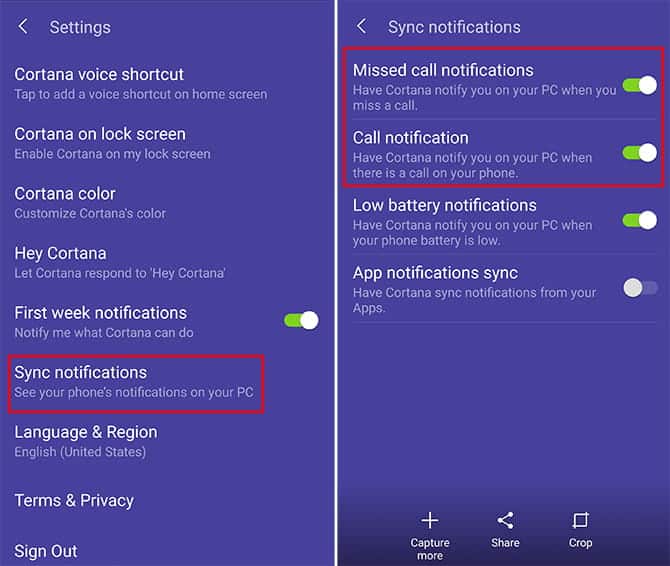
En su computadora, asegúrese de que las notificaciones estén activadas yendo a Configuración -> Sistema -> Notificaciones y acciones.
Su teléfono debe figurar como uno de los dispositivos de envío desde los que puede recibir notificaciones. Puede ajustar la configuración de estas notificaciones como lo haría con cualquier otro remitente.
Estas configuraciones incluyen mostrar u ocultar pancartas de notificación, mantener las notificaciones privadas en la pantalla de bloqueo, mostrar notificaciones en el Centro de actividades y reproducir sonido.
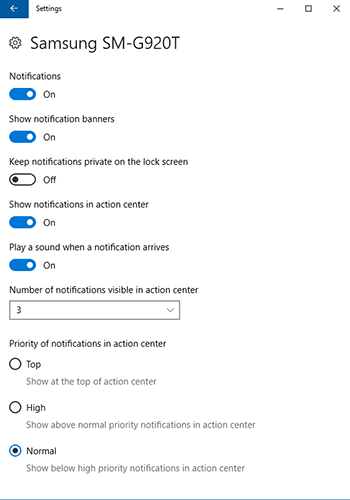
Cuando recibe una llamada o pierde una llamada, debería ver una alerta que contiene el nombre o el número del contacto. Si bien no puede contestar la llamada desde su computadora, puede Responder con texto. Esta característica es especialmente útil si está en una reunión o si su teléfono está fuera de su alcance y no desea moverse para alcanzarlo.
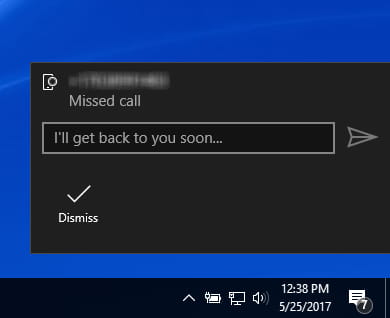
Recibe notificaciones de llamadas en PC con Pushbullet
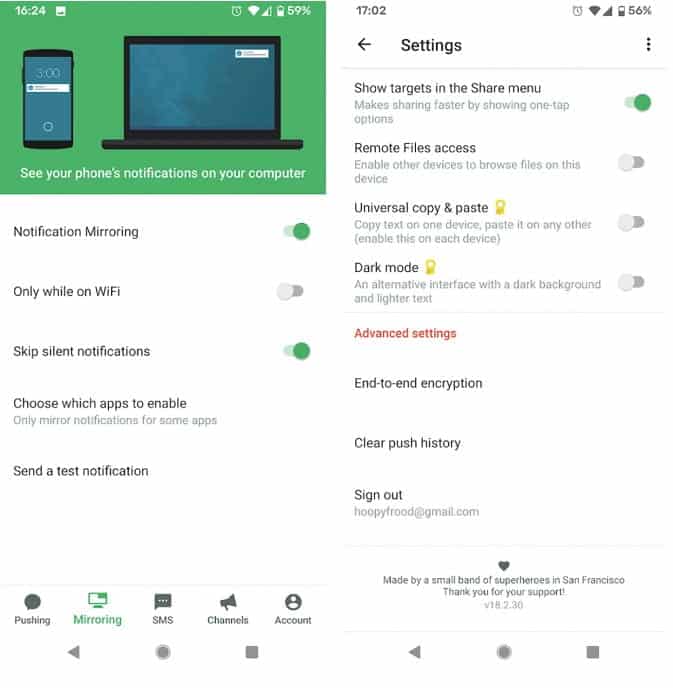
Otra opción para recibir notificaciones de llamadas en su computadora portátil o de escritorio es usar una herramienta llamada Pushbullet. Este servicio sincroniza notificaciones entre varios dispositivos, incluidas las llamadas telefónicas si usa Android.
Para usar Pushbullet, primero instale Aplicación para Android en tu teléfono.
Inicie sesión en la aplicación con su cuenta de Google o Facebook. Navegue a la sección Mirroring usando el menú en la parte inferior de la aplicación. Desde aquí, habilite la duplicación de notificaciones moviendo el interruptor de palanca a la posición de encendido.
Ahora debe instalar Pushbullet en su computadora para recibir notificaciones telefónicas. Puede instalar Pushbullet en su navegador o instalar la aplicación de Windows.
- Para usar la aplicación de escritorio, instale Aplicación de Windows.
- Para instalar en su navegador, descargue la extensión para Chrome أو Firefox.
Una vez que la aplicación esté instalada en su computadora, debe iniciar sesión en Pushbullet con la misma cuenta que usó en su teléfono.
Ahora, cuando reciba una notificación en su teléfono, como un mensaje de texto o una notificación de llamada telefónica, la notificación también aparecerá en su PC.
Para probar que todo funciona, abra la aplicación de Android. Vaya a la sección Duplicación nuevamente y toque Enviar una notificación de prueba.
La notificación debe estar visible tanto en su teléfono como en su computadora. Si descarta la notificación de su PC, también debe descartarla de su teléfono.
Habilite el cifrado de punto final en Pushbullet
Si va a utilizar Pushbullet, debe habilitar Cifrado de punto final Para garantizar que sus notificaciones permanezcan seguras y confidenciales.
El uso de encriptación significa que incluso si alguien puede interceptar sus notificaciones, no podrá leerlas. El contenido de tus notificaciones se ocultará a cualquiera que no tenga tu contraseña.
Para habilitar el cifrado de punto final, siga estos pasos:
- Abre la aplicación de Android.
- Ir الحساب entonces a Configuración de.
- Desplácese hacia abajo hasta la sección . Ajustes avanzados.
- Haga clic en Cifrado de punto final.
- Verá una ventana emergente que dice ¿Cifrado habilitado? La aplicación le informará que debe habilitar esta opción en cada dispositivo. Hacer clic Habilitar.
- Ahora debe ingresar la contraseña. Donde debería ser una frase que no olvidará fácilmente. Escriba su contraseña y haga clic está bien.
- Ahora el cifrado está habilitado en su teléfono. A continuación, también debe habilitarlo en su computadora.
- Abra la aplicación de Windows o el navegador en su computadora. Ir a الحساب entonces a Configuración de.
- Buscar una dirección Cifrado de punto final y deslice el interruptor de palanca para habilitarlo.
- Ahora ingrese su contraseña. Debe ser la misma contraseña que usa para la aplicación de Android. Luego haga clic Guardar.
Esto activa Cifrado de punto final Para que sus notificaciones se mantengan seguras y su privacidad protegida.
Recibe notificaciones de llamadas en PC con IFTTT
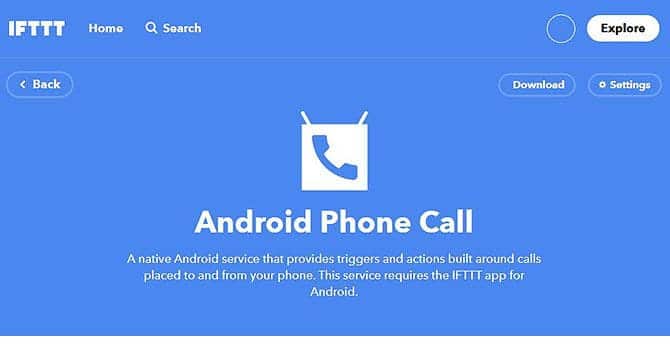
Otra opción para recibir notificaciones de llamadas en su PC es usar IFTTT. El servicio muy útil funciona en múltiples aplicaciones y plataformas.
Cuando ocurre un evento o disparador ("si esto"), una acción ocurrirá automáticamente ("entonces eso"). Para obtener más información sobre las muchas formas de utilizar este servicio, consulte La guía definitiva de IFTTT.
Para usar el servicio para recibir notificaciones de llamadas telefónicas, comience instalando Aplicación IFTTT para Android en tu teléfono. Asegúrese de que los servicios de notificaciones y llamadas estén habilitados en su teléfono Android.
Ahora, puede decidir qué quiere que suceda cuando reciba una llamada telefónica en su dispositivo Android. Estos son algunos de los widgets de IFTTT que puede usar para emparejar Windows 10 con su teléfono Android:
- obtener Correo electrónico cuando pierde una llamada telefónica.
- obtener Notificación pushbullet cuando recibe una llamada telefónica.
- obtener Una notificación en tu Android Wear si pierdes una llamada telefónica.
- obtener Informe de noticias de todas las llamadas perdidas después de terminar el trabajo.
Para habilitar cualquiera de estas opciones, abra la página y luego active la opción de conexión. Una vez conectado, la acción elegida se activará cada vez que reciba una llamada telefónica en su dispositivo Android.
Haz que Android y Windows 10 funcionen juntos
Con estos tres métodos, podrá ver las notificaciones de llamadas telefónicas desde su dispositivo Android en su PC con Windows. Sin embargo, eso no es todo lo que puedes hacer. También puede ver otras notificaciones de Android en su PC. Por ejemplo, correos electrónicos entrantes o actualizaciones de aplicaciones.
Además de Windows, también puedes ver las notificaciones de Android en otros sistemas operativos como Mac o Linux. Para obtener más información, consulte nuestra guía sobre cómo sincronización de notificaciones de Android Con Windows, Mac y Linux. O puedes usar Aplicación Your Phone Companion para Windows Para cerrar la brecha entre Android y Windows.







